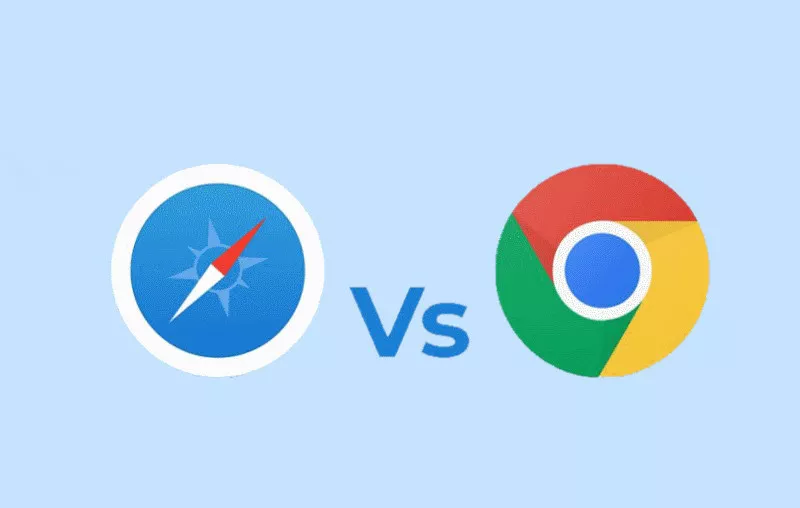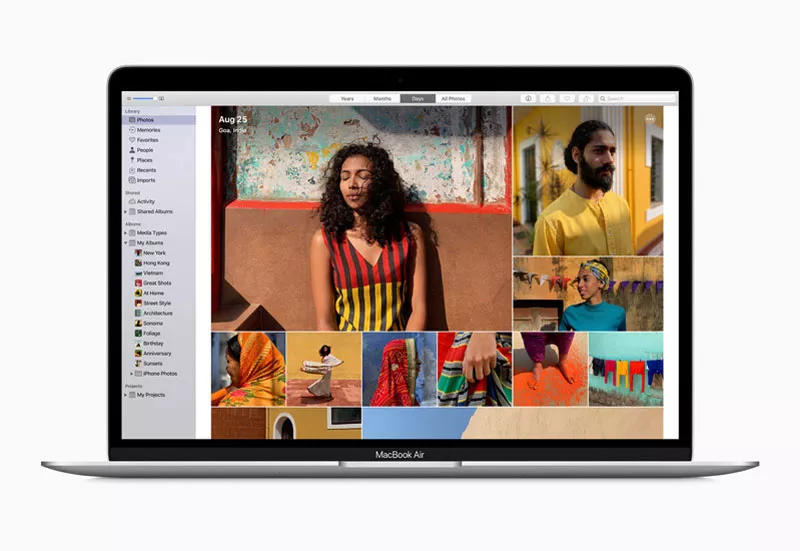Hiện nay trên thị trường có nhiều loại, nhiều phiên bản MacBook Pro có nguồn gốc khác nhau khiến bạn phân vân không biết kiểm tra xuất xứ sản phẩm của mình như thế nào? Đừng lo! Bài viết dưới đây sẽ chỉ bạn 3 cách kiểm tra xuất xứ MacBook Pro và cách test chất lượng máy chỉ trong vòng 10 phút. Cùng theo dõi nhé!
 Kiểm tra xuất xứ MacBook Pro đơn giản, nhanh chóng
Kiểm tra xuất xứ MacBook Pro đơn giản, nhanh chóng
1. Cách kiểm tra serial MacBook Pro
Kiểm tra serial trên MacBook Pro ngoài biết được xuất xứ sản phẩm bạn còn có thể biết thêm các thông tin khác như năm sản xuất, phiên bản máy, loại máy.
1.1. Lấy số serial ở trên vỏ máy
Đây là cách đơn giản nhất để lấy được số serial, bạn chỉ cần lật ngược máy ở ngay mặt dưới có hai dòng chữ trong đó số serial là dãy chữ số cuối cùng ở hàng 2.
 Số serial là tập hợp các số và chữ ở cuối dòng thứ 2 ở phần đáy của MacBook Pro
Số serial là tập hợp các số và chữ ở cuối dòng thứ 2 ở phần đáy của MacBook Pro
1.2. Tìm số serial ở phần giới thiệu chung dành cho MacBook
Đầu tiên bạn tìm kiếm logo hình quả táo cắn dở phía góc trên bên trái màn hình và ấm vào đó. Chọn “Giới thiệu về máy Mac này”
 Bước 1:Chọn giới thiệu máy Mac này để tìm kiếm số serial
Bước 1:Chọn giới thiệu máy Mac này để tìm kiếm số serial
Sau đó trên màn hình sẽ hiện ra bảng thông tin tổng quan về sản phẩm. Trên bảng thông tin có các nội dung như phiên bản, loại máy, bộ xử lý, bộ nhớ, đồ hoạ và cuối cùng là số seri.
 Bước 2: Số serial trong phần khung đỏ
Bước 2: Số serial trong phần khung đỏ
1.3. Tìm số serial thông qua Apple ID
Nhấn vào biểu tượng bánh răng trên máy sau đó chọn ID Apple. Tại đây nhớ đăng nhập tài khoản của mình.
 Bước 1: Lựa chọn ID Apple và đăng nhập (nếu chưa đăng nhập trước đó)
Bước 1: Lựa chọn ID Apple và đăng nhập (nếu chưa đăng nhập trước đó)
Sau đó trên màn hình sẽ hiện lên các lựa chọn cho bạn nhưng để xem serial của máy bạn chọn vào máy Mac (như hình) để thông tin hiện ra. Dòng cuối cùng của bảng thông tin là số serial.
 Bước 2: Chọn tên máy cần kiểm tra và sau đố số serial được hiện ra ở dòng cuối cùng
Bước 2: Chọn tên máy cần kiểm tra và sau đố số serial được hiện ra ở dòng cuối cùng
>>> Có thể bạn quan tâm: Cách xử lý 8 lỗi màn hình MacBook Pro 2017 siêu đơn giản
2. Cách kiểm tra nguồn gốc, xuất xứ
Apple có nhiều nhà máy sản xuất MacBook ở nhiều nơi trên thế giới, mặc dù đều sản xuất dưới quay chuẩn chất lượng của Apple nhưng chất lượng và một số tiện ích của máy ở mỗi nước là khác nhau. Các nguồn xuất xứ của sản phẩm bao gồm: Mỹ, Mexico, Ireland, Singapore, Malaysia, Hàn Quốc, Đài Loan, Trung Quốc.
 Apple có nhiều nhà máy trên nhiều quốc gia trên thế giới nên MacBook Pro cũng có đa dạng xuất xứ
Apple có nhiều nhà máy trên nhiều quốc gia trên thế giới nên MacBook Pro cũng có đa dạng xuất xứ
Sau khi tìm được số serial của sản phẩm bạn có thể tự tra cứu thông tin dãy chữ số đó. Số serial MacBook Pro thường là dạng chữ và số và có tất cả 11 ký tự: PPYWWSSSCCC. Ý nghĩa của từng ký tự thuộc bảng sau:
|
Ký tự |
Ý nghĩa |
|
PP - bao gồm:
|
Nơi sản xuất của MacBook
|
|
Y |
Ký hiệu năm ra mắt phiên bản Ví dụ: MacBook Pro 2018 thì Y là 8 |
|
WW |
Ký hiệu tuần sản xuất của sản phẩm Ví dụ: MacBook sản xuất vào tuần thứ 25 thì WW là 25 |
|
SSS |
Ký tự dùng để kí hiệu từng mẫu máy riêng biệt, không trùng với bất kỹ chiếc Macbook Pro nào khác. |
|
CCC |
Ký hiệu cho Model của máy |
3. Cách test chất lượng máy trước khi mua
Nếu bạn lựa chọn mua máy cũ thì bạn nên biết cách test 10 bộ phận bao gồm ngoại hình và chức năng sau để tránh mua phải hàng kém chất lượng.
 Cần kiểm tra thật kỹ MacBook Pro trước khi mua hàng
Cần kiểm tra thật kỹ MacBook Pro trước khi mua hàng
Bảng 10 bộ phận cần test và các lỗi thường gặp:
|
Những bộ phần cần kiểm tra |
Các lỗi thường gặp |
|
Vỏ máy |
Xước, cong vênh, móp cạnh |
|
Màn hình |
Sọc màn hình, điểm chết, chấm sáng |
|
Bàn phím và Trackpad |
Kẹt phím, liệt phím |
|
Camera |
Không hoạt động hoặc bị mờ |
|
Cổng kết nối |
Không có phản hồi |
|
Loa và Micro |
Bị rè hoặc không phát hay truyền âm thanh |
|
Bluetooth và Wifi |
Không thể kết nối |
|
Touch Bar |
Cảm ứng không phản hồi |
|
Apple Care |
Hạn bảo hành MacBook |
|
iCloud |
Đảm bảo máy đã được đăng xuất iCloud của chủ cũ và trắng thông tin |
Tham khảo chi tiết cách test từng bộ phận ngay tại bài viết này “10 bước test MacBook Pro cũ ĐƠN GIẢN - CHÍNH XÁC - kèm VIDEO”
>>> Trước khi quyết định mua MacBook Pro cũ, việc kiểm tra kỹ các cổng kết nối là rất quan trọng để đảm bảo rằng mọi cổng đều hoạt động tốt. Bạn có thể tham khảo bài viết "các cổng kết nối của MacBook Pro" để nắm được thông tin đầy đủ về các cổng kết nối trên từng phiên bản và cách kiểm tra chúng hiệu quả.
4. Cách để mua được MacBook Pro chính hãng
Mua MacBook chính hãng không khó nếu bạn biết 3 cánh sau đây.
4.1. Cách 1: Kiểm tra serial để kiểm tra MacBook chính hãng
Có 4 cánh kiểm tra số serial trong đó 3 cánh đã hướng dẫn ở phần trên chỉ dành cho những chiếc MacBook cũ hoặc sản phẩm bạn đã “đập hộp” rồi vậy nên cách kiểm tra số serial trên vỏ hợp thích hợp cho cách trường hợp mua mới tinh và có thể kiểm tra ngay tại cửa ngày mà không cần bóc máy.
 Trên vỏ hộp MacBook Pro có in số serial giúp bạn kiểm tra nhanh chóng
Trên vỏ hộp MacBook Pro có in số serial giúp bạn kiểm tra nhanh chóng
4.2. Cách 2: Thuê/ nhờ một chuyên gia để kiểm tra máy
Khi đi mua hàng hoặc sau khi mua xong bạn có thể nhờ hoặc thuê các chuyên gia về MacBook kiểm tra giúp mặc dù cách này khá tốn thời gian và công sức. Những chuyên gia này có sự am hiểu sâu về sản phẩm giúp bạn đánh giá tốt hơn. Bạn có thể thuê ở các địa điểm bán MacBook, tuy nhiên hãy chắc chắn rằng họ là người đáng tin cậy.
 Tìm kiếm các chuyên gia có độ tin cậy cao để nhờ kiểm tra máy
Tìm kiếm các chuyên gia có độ tin cậy cao để nhờ kiểm tra máy
4.3. Cách 3: Lựa chọn đơn vị phân phối/ bảo hành sản phẩm uy tín
Hiện nay trên thị trường có nhiều đơn vị cung cấp MacBook Pro trong đó sản phẩm mới dễ dàng tìm kiếm địa chỉ uy tín nhưng nếu mua cũ sẽ khó khăn hơn. Oneway được biết đến là một thương hiệu chuyên cung cấp các sản phẩm, thiết bị điện tử mà trong đó MacBook là sản phẩm chủ đạo, được nhiều khách hàng ghé thăm và đánh giá cao về chất lượng sản phẩm.
 Oneway - địa điểm cung cấp các sản phẩm nhà Apple giá rẻ, uy tín tại Hà Nội và TP. Hồn Chí Minh
Oneway - địa điểm cung cấp các sản phẩm nhà Apple giá rẻ, uy tín tại Hà Nội và TP. Hồn Chí Minh
Ngoài chất lượng tốt, độ bền, độ mới cao Oneway còn cung cấp các dịch vụ khác cho khách hàng như bảo hành lên đến 1 năm, mua trả góp 0%, test máy ngay tại chỗ, 7 ngày dùng thử miễn phí, 1 đổi 1 trong vòng 30 ngày,...và các món quà hấp dẫn khác nữa.
>>> Nếu bạn đang phân vân không biết liệu MacBook Pro có đủ mạnh để chơi các tựa game như Liên Minh Huyền Thoại (LOL), hãy tham khảo bài viết "MacBook Pro có chơi LOL được không" để hiểu rõ hơn về khả năng xử lý game của dòng máy này và những yếu tố ảnh hưởng đến hiệu suất chơi game.
Thông tin liên hệ:
- Hotline: 0246 681 9779
- Website: https://onewaymacbook.vn/
- Fanpage: https://www.facebook.com/ONEWAY.MACBOOK/
- Showroom:
-
Cơ sở 1: 416 Cầu Giấy - Q.Cầu Giấy, Hà Nội
-
Cơ sở 2: 66 Thái Hà, Q.Đống Đa, Hà Nội
-
Cơ sở 3: 313 Đường 3/2, P.10, Q.10, TP.HCM
-
Cơ sở 5: 161 Khánh Hội, P.3, Q.4, TP HCM
-
Cơ sở 6: 71-73 Nguyễn Văn Cừ - P.Ngọc Lâm - Q.Long Biên - TP.Hà Nội
-





.png)